Обзор OPPO Reno 5 Pro 5G: Другие конкуренты, будьте осторожны

Reno 5 Pro 5G не слишком сильно отличается от своего предшественника, сохранив тот же 6,5-дюймовый изогнутый AMOLED-экран.
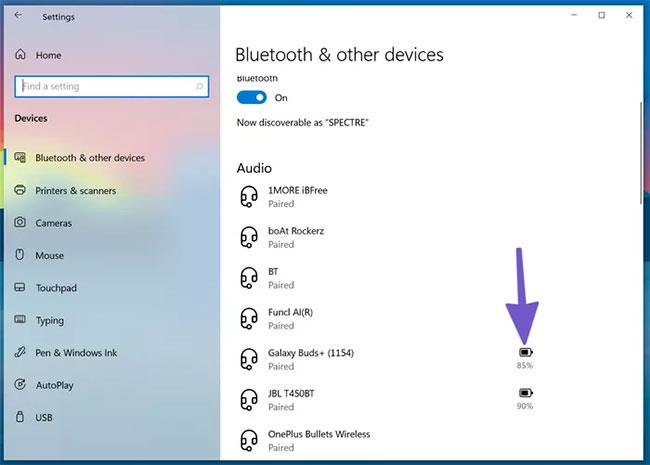
Хотя важно время от времени чистить компьютер с Windows, чтобы удалить ненужные файлы и освободить место, вы можете переусердствовать. Без базовой очистки системы с помощью встроенных в Windows инструментов вы рискуете что-то повредить.
Давайте рассмотрим некоторые ошибки при обслуживании ПК с Windows, которые могут повредить ваш компьютер, которых следует избегать!
1. Удалите раздел восстановления.
Практически во всех случаях при установке Windows 10 на диск создается раздел восстановления. Это позволяет вам легко сбросить или обновить Windows на вашем компьютере без необходимости использовать отдельный установочный диск или USB-накопитель для восстановления.
Если вы устанавливаете Windows самостоятельно, то на этот раздел восстановления обычно не стоит обращать внимание. Но производители компьютеров часто включают собственный раздел восстановления с настроенной версией Windows, который занимает больше места.
Чтобы увидеть размер раздела восстановления, щелкните правой кнопкой мыши кнопку «Пуск» или нажмите Win + X , чтобы открыть меню опытного пользователя , затем выберите « Управление дисками» из списка. Рядом с Диском 0 , на котором установлена Windows, вы увидите как минимум один раздел с надписью (Раздел восстановления) .

Удалить раздел восстановления
С помощью инструментов управления дисками вы можете удалить этот раздел и освободить место на вашем диске. Однако если вы это сделаете, вы не сможете удобно обновить Windows с помощью встроенных инструментов. Вы можете создать диск восстановления на отдельном устройстве, но если вы его потеряете, переустановить Windows не получится.
В таких случаях вам придется скачать образ Windows 10, чтобы получить доступ к параметрам восстановления, что не очень удобно. Если у вас есть отдельный носитель восстановления и вы его не потеряли, удаление раздела восстановления не составит проблем. Если нет, оставьте все как есть, потому что это спасение, когда оно вам понадобится.
2. Повредить реестр
Реестр — это база данных, в которой Windows хранит всевозможные настройки как операционной системы, так и сторонних приложений. Обычно вам вообще не нужно трогать реестр, если только вы не хотите внести расширенные изменения или что-то подобное.
Вы часто видите в Интернете рекламу средств очистки реестра. Они утверждают, что исправляют тысячи «проблем» в реестре и ускоряют работу вашего компьютера, включая неиспользуемые записи, например информацию, оставшуюся от неустановленных программ.

Чистка реестра не дала заметных улучшений.
Однако в большинстве случаев очистка реестра не приносит заметных улучшений. Даже исправление тысяч «ошибок» очищает систему лишь на несколько килобайт, и реестр на самом деле не «засоряется» ненужными записями, настолько влияющими на производительность.
Если вы все еще используете очиститель реестра, вы можете принести своей системе больше вреда, чем пользы. Реестр — сложное место, поэтому даже хорошее программное обеспечение для очистки реестра может испортить и ошибочно удалить важный файл. Если это произойдет, вы можете поставить под угрозу Windows, привести к сбою программ или вызвать другие серьезные проблемы.
Инструменты для очистки реестра просто не стоят того. Они не приносят никакой пользы и могут сломать вашу систему. Держитесь подальше от них!
3. Удалите системные и другие важные файлы.
В файловой системе Windows разбросано множество важных файлов. Они включают важные системные файлы, настройки программы и внесенные вами изменения. Windows не позволит вам удалить некоторые из этих файлов, но существует также риск случайного удаления некоторых важных файлов, если вы слишком усердствуете в очистке.
Вам следует избегать удаления файлов в любых важных системных папках, таких как C:\Windows. По умолчанию операционная система скрывает многие из этих файлов, поэтому еще важнее дважды проверить, решили ли вы отображать скрытые файлы.

Не удаляйте случайно системные и другие важные файлы!
Но не только системные файлы могут вызывать проблемы. Например, некоторые игры хранят данные в папке «Документы». Слепое удаление всего в Документах может привести к потере игрового прогресса.
Знайте, какие папки Windows никогда не следует трогать, и держитесь от них подальше, если у вас нет для этого особой причины.
4. Очистите драйверы
Драйверы компьютера важны, поскольку они обеспечивают правильную работу всего оборудования, которое вы подключаете к компьютеру. Хотя важно обновлять ключевые драйверы, такие как драйверы чипсета и графические драйверы, в большинстве случаев вам следует следовать правилу: если с драйверами нет проблем, не трогайте их.
Поскольку обновление драйверов может быть более утомительным, чем обычное программное обеспечение, у вас может возникнуть соблазн установить утилиту обновления драйверов. К сожалению, эти инструменты часто причиняют больше проблем, чем пользы. Утилиты обновления драйверов печально известны тем, что содержат много рекламы, устанавливают неправильные драйверы или получают драйверы из нелегальных источников.
Даже законные утилиты драйверов могут вызвать проблемы. В Интернете есть множество сообщений о том, что утилита AMD Cleanup Utility удаляет драйверы USB для мышей и клавиатур, вызывая черные экраны или другие неприятные проблемы.
Инструменты очистки драйверов, такие как Display Driver Uninstaller, могут быть полезны в ситуациях, когда у вас нет другого способа удалить проблемный драйвер. Если нет, вам следует держаться от них подальше. Чтобы узнать, что делать, обратитесь к руководству по обновлению драйверов Windows от Quantrimang .
5. Очистите диск
Последним действием переочистки является стирание диска. При сбросе настроек Windows 10 вы можете сохранить свои личные файлы в целости или удалить все, чтобы начать с нуля.
Конечно, если вы просто хотите выполнить сброс для обновления Windows, возможно, вам не захочется удалять все. Но если вы планируете продать свой компьютер, удаление всей информации не позволит новому владельцу восстановить ваши данные.
Вы можете пойти еще дальше и использовать такой инструмент, как DBAN (Darik's Boot and Nuke), чтобы стереть все на диске, перезаписав его ненужными данными. Это занимает много времени, но дает вам уверенность в том, что на диске не осталось никаких следов данных.
Просто будьте осторожны, если сделаете это. Использование такого инструмента, как DBAN, сделает все на вашем компьютере невосстановимым, поэтому не используйте его, если у вас нет полной резервной копии и вы не уверены, что хотите все уничтожить.
Reno 5 Pro 5G не слишком сильно отличается от своего предшественника, сохранив тот же 6,5-дюймовый изогнутый AMOLED-экран.
В этой статье Quantrimang представит несколько приложений, которые помогут улучшить качество использования AirPods на Android.
Один из ведущих в мире передатчиков Wi-Fi принадлежит компании TP Link. Однако у многих пользователей возникают трудности с установкой USB Wifi TP Link.
Флэш-накопитель — это небольшое портативное устройство для хранения данных, которое можно подключить к любому компьютеру или устройству, использующему порт USB. Эта статья покажет вам, как использовать флэш-накопитель в Windows 10.
Проблемы с компьютером часто доставляют вам дискомфорт. Однако одной из самых неприятных проблем является мышь. Без этого ориентироваться в системе будет затруднительно.
Это топ-5 лучших программ для оптимизации оперативной памяти компьютера среди бесчисленного множества других программ с той же функцией. В целом, они действительно хороши и удивительно эффективны. Надеемся, вы выберете наиболее подходящее и совместимое программное обеспечение для вашей компьютерной системы.
Apple TV может передавать звук напрямую на беспроводные наушники AirPods, AirPods Pro или AirPods Max через соединение Bluetooth.
В статье ниже Quantrimang расскажет вам, как использовать AirPods в целом.
Веб-камеры могут стать для хакеров инструментом, позволяющим незаконно проникнуть в ваш компьютер и украсть личную информацию, например учетные записи в социальных сетях.
Xiaomi 12 Pro — новый блокбастер от Mi 2022 года. Давайте оценим преимущества и недостатки этого телефона.








